টেক্সটএডিট দিয়ে স্বয়ংক্রিয়ভাবে খোলার থেকে কীভাবে ডকুমেন্টগুলি থামানো যায় (04.25.24)
টেক্সটএডিট ম্যাকোসের জন্য একটি হালকা ও সহজ ওয়ার্ড প্রসেসর। এটি ওএস এক্স এর পূর্ববর্তী সংস্করণগুলির পুরানো পাঠ্য সম্পাদক সিম্পল টেক্সটকে প্রতিস্থাপন করে Mac ওয়ার্ড ফাইলগুলি পড়ার এবং লেখার সক্ষমতা ম্যাক ওএসএক্স প্যান্থারে প্রবর্তিত হয়েছিল, যখন অফিস ওপেন এক্সএমএল সমর্থন ওএস এক্স চিতাবাঘ 10.5-এ যুক্ত করা হয়েছিল। স্ব-বানান সংশোধন, স্ব-সংরক্ষণ এবং পাঠ্য ট্রান্সফর্মেশনগুলিও পরে যুক্ত করা হয়েছিল
টেক্সটএডিট নোট গ্রহণ এবং সাধারণ পাঠ্য ফাইল তৈরির জন্য অত্যন্ত দরকারী। যদিও এটি ওয়ার্ড ফাইলগুলি খুলতে এবং সম্পাদনা করতে পারে, মূল ফাইলের ধরণের কিছু ফরম্যাটিং বিকল্প যেমন পাঠ্যের একাধিক কলাম পাঠ্য সম্পাদনাতে বহন করে না
এ কারণেই কিছু ম্যাক ব্যবহারকারী বিরক্ত হন যখন ম্যাকটিতে টেক্সটএডিট উপস্থিত হয় এবং নীল রঙের বাইরে তাদের ডিফল্ট ওয়ার্ড প্রসেসর হয়ে যায়। যদিও ফাইলটি তৈরির জন্য ব্যবহৃত পূর্ববর্তী অ্যাপ্লিকেশনটি ব্যবহারকারীর কম্পিউটারে ইনস্টল করা আছে, তার পরিবর্তে পাঠ্য ফাইলগুলি পাঠ্য সম্পাদনার মাধ্যমে খোলা হচ্ছে। এ কারণে নথির ফাঁক, লেআউট, স্টাইল এবং ফর্ম্যাটটি বিশৃঙ্খলাবদ্ধ হয়ে যায়। ব্যবহারকারী দস্তাবেজটি সংগঠিত করার জন্য যে সময় এবং প্রচেষ্টা ব্যয় করেছেন তা নষ্ট হয়ে গেছে
কেন এটি ঘটে? এটি সম্ভবত টেক্সট ডকুমেন্টগুলির জন্য আপনার কম্পিউটারের ডিফল্ট অ্যাপ্লিকেশনটিকে পাঠ্য সম্পাদনাতে স্যুইচ করা হয়েছে। এই নিবন্ধটি আপনাকে ম্যাকের ডিফল্ট পাঠ্য সম্পাদক অ্যাপ্লিকেশনটি কীভাবে পরিবর্তন করতে হবে এবং আপনি যদি পুরোপুরি এড়াতে চান তবে কীভাবে টেক্সটএডিটকে সরিয়ে ফেলা হবে তা দেখানো হবে ম্যাকের ডিফল্ট ওয়ার্ড প্রসেসর কীভাবে পরিবর্তন করবেন
আপনি যখনই কোনও দস্তাবেজ খুলবেন, আপনি সেই ফাইলটি তৈরি করার জন্য যে প্রোগ্রামটি ব্যবহার করেছিলেন তা দিয়ে এটি খোলার প্রত্যাশা করে। উদাহরণস্বরূপ, ওয়ার্ড ডকুমেন্টগুলি মাইক্রোসফ্ট ওয়ার্ড বা ওপেনঅফিসের সাথে খুলতে হবে। এটি নিশ্চিত করার জন্য যে সমস্ত উপাদান একই থাকে এবং প্রক্রিয়া চলাকালীন কোনও বিন্যাস বিনষ্ট হয় না
তবে যদি আপনার ফাইলগুলি হঠাৎ করে টেক্সটএডিট দিয়ে খোলা হয়, আপনি যখন এটি তৈরি করেছেন তখন আপনার দস্তাবেজটি সেটির মতো হবে না। যদিও টেক্সটএডিট বৈশিষ্ট্যগুলি সমৃদ্ধ এবং বেশ কয়েকটি ফর্ম্যাটকে সমর্থন করে তবে মূল ফাইল থেকে এখনও কিছু বিচ্যুতি থাকবে এবং আপনাকে নথিকে সামঞ্জস্য করতে হবে। এক পৃষ্ঠার দস্তাবেজ সম্পাদনা বহনযোগ্য, তবে আপনার যদি কয়েকশ পৃষ্ঠা সহ একটি গবেষণামূলক কাগজ বা অন্যান্য নথি সম্পাদনা করার প্রয়োজন হয় তবে কী হবে?
সুতরাং যখন আপনার ডকুমেন্টগুলি হঠাৎ টেক্সটএডিটের মাধ্যমে খোলা হচ্ছে, আপনাকে সেই ফাইলগুলির জন্য ডিফল্ট অ্যাপ্লিকেশনটি পরীক্ষা করা দরকার। এটি নিশ্চিত করতে, আপনি যে ফাইলটি খুলতে চান তাতে ডান ক্লিক করুন এবং তারপরে তথ্য পান চয়ন করুন বা ফাইলটি হাইলাইট হওয়ার সময় কমান্ড + আই টিপুন। টেক্সটএডিটটি ওপেন এর অধীনে ডিফল্ট অ্যাপ্লিকেশন কিনা তা পরীক্ষা করে দেখুন। যদি এটি হয় তবে আপনি কেবল নিজের পছন্দ অনুযায়ী মাইক্রোসফ্ট ওয়ার্ড বা অন্য ওয়ার্ড প্রসেসর অ্যাপ্লিকেশনটিতে ডিফল্ট অ্যাপ্লিকেশনটি পরিবর্তন করতে পারেন
কখনও কখনও, ডিফল্ট অ্যাপ্লিকেশন পরিবর্তন করা যথেষ্ট নয় এবং কিছু ব্যবহারকারী পাঠ্য সম্পাদনাটি আনইনস্টল করতে চান ম্যাক সম্পূর্ণ। তবে টেক্সটএডিট থেকে মুক্তি পাওয়া যতটা সহজ মনে হয় তত সহজ নয়। কীভাবে আপনার ম্যাক থেকে সফলভাবে টেক্সটএডিট সরিয়ে ফেলতে হয় তা জানতে নীচে দেখুন ম্যাকের পাঠ্য সম্পাদনা কীভাবে সরানো যায়
টেক্সটএইডিট আপনার ফাইলগুলি খোলার থেকে রোধ করার সর্বোত্তম উপায় হ'ল এটি সম্পূর্ণরূপে আপনার কম্পিউটার থেকে মুছে ফেলা। তবে আপনি যদি ম্যাকের পাঠ্য সম্পাদনা আনইনস্টল করতে চান তবে ট্র্যাশে স্বাভাবিক টানুন এবং ছেড়ে দেওয়া কাজ করবে না। Traditionalতিহ্যবাহী উপায়ে ব্যবহার করে টেক্সটএডিটটি সরানোর চেষ্টা করলে নিম্নলিখিত ত্রুটিটি কেবলমাত্র ঘটবে:
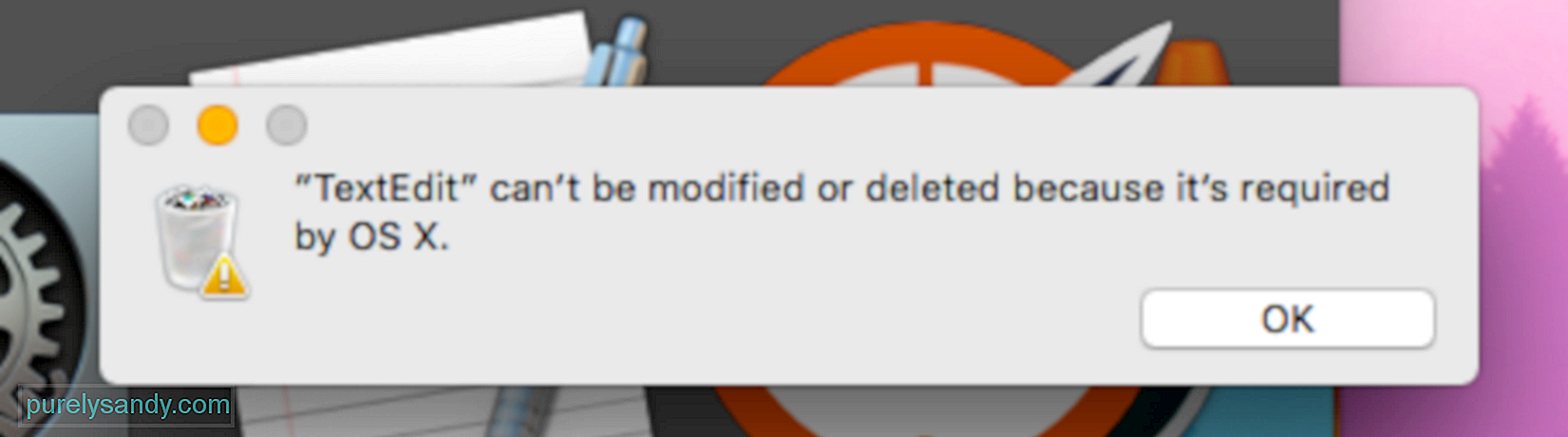
নোট করুন যে এই ত্রুটিটির অর্থ এই নয় যে টেক্সটএডিট আপনার ম্যাকের জন্য প্রয়োজনীয় একটি জটিল উপাদান চালানোর জন্য. টেক্সটএইডিট আপনার কম্পিউটারে ইনস্টল করা মূল ম্যাকোস নিয়ে এসেছিল, সিস্টেম এটি একটি গুরুত্বপূর্ণ উপাদান হিসাবে বিবেচনা করে পাঠ্য সম্পাদনা আনইনস্টল করতে নীচের পদক্ষেপগুলি অনুসরণ করুন:
এটি সফলভাবে আপনার ম্যাক থেকে টেক্সটএডিট মুছে ফেলা উচিত। অ্যাপ্লিকেশনটি মোছার পরে, ম্যাক মেরামত অ্যাপ্লিকেশন এর মতো দরকারী সরঞ্জাম ব্যবহার করে ক্যাশে ফাইলগুলি থেকে মুক্তি পাওয়ার বিষয়টি নিশ্চিত করুন
টেক্সটএইডিট অপসারণ করার সময় একটি সহজ প্রক্রিয়া হওয়া উচিত, এটিও আপনার যেমন কোনও ত্রুটির মুখোমুখি হওয়া সম্ভব:
rm: TextEdit.app: অপারেশন অনুমোদিত নয়
এর অর্থ টেক্সটএডিটটি সিস্টেম ইন্টিগ্রিটি প্রোটেকশন (এসআইপি), ম্যাকের সুরক্ষা দ্বারা সুরক্ষিত আপনার কম্পিউটারে সিস্টেম ফাইল এবং ফোল্ডারগুলিতে পরিবর্তন থেকে ম্যালওয়ারকে প্রতিরোধ করার জন্য ডিজাইন করা প্রযুক্তি। ওএস এক্স এবং ম্যাকোস সহ বান্ডিলযুক্ত অ্যাপ্লিকেশনগুলি সাধারণত এসআইপি দ্বারা সুরক্ষিত থাকে, তাই আপনাকে পাঠ্য সম্পাদনা মুছতে সক্ষম হতে প্রথমে এটি নিষ্ক্রিয় করতে হবে এসআইপি অক্ষম করতে:
একবার এসআইপি অক্ষম হয়ে গেলে আপনি উপরের নির্দেশাবলী অনুসরণ করে পাঠ্য সম্পাদনা আনইনস্টল করতে পারেন। টেক্সটএডিট অপসারণের পরে এসআইপি পুনরায় সক্ষম করতে ভুলবেন না বা আপনি নিজের ম্যাকটিকে অনলাইন আক্রমণে দুর্বল করে চলে যাচ্ছেন। এসআইপি আবার সক্ষম করতে, রিকভারি মোড এ বুট করুন এবং সিআরএসটিএল টার্মিনাল উইন্ডোতে টাইপ করুন Summary তবে এটি সবার জন্য নয়। অ্যাপ্লিকেশনটি ম্যাকওএসের সাহায্যে বান্ডিল হয়ে গেছে, এমন সময় আসে যখন এটি ডিফল্ট ওয়ার্ড প্রসেসর অ্যাপ হয়ে যায় এবং আপনার নথিগুলি হঠাৎ এটি দিয়ে খোলে
মাইক্রোসফ্ট ওয়ার্ড বা ওপেনঅফিসের সাহায্যে তৈরি ফাইলগুলি খুলতে টেক্সটএডিট ব্যবহার করে সাধারণত ফর্ম্যাটটি মিস করে এবং নথির বিন্যাস। আপনি যদি টেক্সটএডিটটিকে আপনার পাঠ্য নথিগুলি খোলার থেকে আটকাতে চান তবে আপনি তথ্যের জন্য মেনুটি ব্যবহার করে ডিফল্ট অ্যাপ্লিকেশনটি পরিবর্তন করতে পারেন বা সম্পূর্ণরূপে এড়াতে আপনার ম্যাক থেকে পাঠ্য সম্পাদনা আনইনস্টল করুন
ইউটিউব ভিডিও: টেক্সটএডিট দিয়ে স্বয়ংক্রিয়ভাবে খোলার থেকে কীভাবে ডকুমেন্টগুলি থামানো যায়
04, 2024

